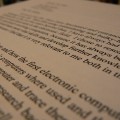効率的に時間が使えたぞ〜!SOHOのための時間管理
2013/08/19 カテゴリー:Web アプリ開発 ビジネス 健康生活 タグ:タグ: Tips, ビジネス, 快適, 時間

家でずっと仕事をする者にとって、自分の管理者は自分。
できたら思い通りに働いてくれる自分であってほしいものです。
SOHOって??
「パソコンなどの情報通信機器を利用して、小さなオフィスや自宅などでビジネスを行っている事業者」
要は家でずっと仕事をしている私のような人のことですね。
さて、基本的にPCに向かって作業をすることは一向に苦でないので問題ないのですが、
あまり夢中でやっていると、
「頭が疲れて使い物にならない状態」
になってしまうんです。
やりたいのにできない、
↓
仕方ないから休む、
↓
長い時間休まないと回復しない
という悪循環にハマってしまいました。
悩んだ結果思い出したこと
それは
高校生の時分に受験のためにやっていたこと
何かというと
計画的に休む
ということでした。
それは、一日の稼働時間が実質12時間としたら、
その12時間をなるべく目一杯使う方法です。
疲れる前に休む、昔やった方法
何しろぶっ続けでやるので、最初は無理してはいけません。
嫌になっちゃいます
最初は少しずつ、
20分勉強して10分休む
から始まって
40分勉強して20分休む
慣れてきたら勉強時間を
45分、50分、55分と増やしていく
という方法です。
そのかいあって
高校3年生4月頃の東大模試で「より一層の努力を要す(合格率30%未満)」
から、秋ごろには「合格率70%」まで上がったものでした。
大人になった今も再開
最初はiPhoneのタイマーや
Macのタイマーで設定していたのですが、
「いちいち設定するのが面倒」でどうも続きません
そこで大発見!!
「灯台下暗し」
Mac標準アプリケーションのカレンダーを使う!
カレンダーを使った時間管理
使い方はとっても簡単。
このようにするだけ
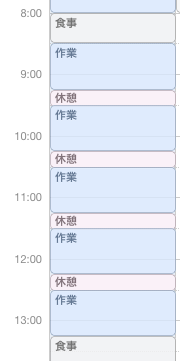
各項目はこのように設定します
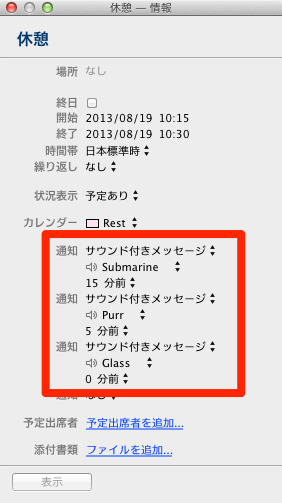
ポイント
なんといってもミソは
「通知」を「サウンド付きメッセージ」
にすることです。
そうすると、休憩は作業の後に配置してあるので
作業中の15分前、5分前、そして終了時刻に
アラーム付きのメッセージが表示されます
しかも、それぞれの時間に対して違うサウンドを設定しておくことで
音だけで「あと何分前か」わかる んです。
更に
食事、作業、休憩をそれぞれ一回づつ設定するだけで完了 です。
後は
optionを押しながらドラッグ
すれば同じものが好きなところにコピーされます!
まとめ
いかがでしたか?
先週から使い始め、今のところノーストレスで作業ができています。
私と同じようなことでお困りだった方へヒントになれば幸いです。
photo credit: Keoni Cabral via photopin cc
«前へ 知っておきたいプレスリリースの作成方法・広め方!記事の書き方、作り方を紹介 次へ» レンズキャップをなくしてしまった〜!なくさないレンズキャップを探してみた
あわせて読みたい
-

「起業家精神に火をつけろ!」マイケル E.ガーバー
-

「成功者の告白」神田昌典
-

この髪の毛のケアが一番続いた!いつまでもフサフサで!!
-

自分と自分自身の事業が成長するための準備【読むべき本まとめ】
-

ユナイテッドアローズとのコラボ!リモワのスーツケース白とうとう出動!
-

もうレンズキャップはなくさない!コード付きレンズキャップを取り付けてみた
-

アメリカ快適旅行!ドライブ中にiPhoneとかカメラとか充電しよう!
-

知っておきたいプレスリリースの作成方法・広め方!記事の書き方、作り方を紹介
-

レンズキャップをなくしてしまった〜!なくさないレンズキャップを探してみた